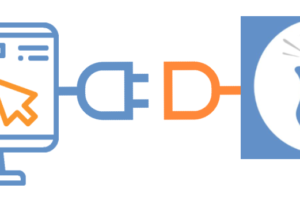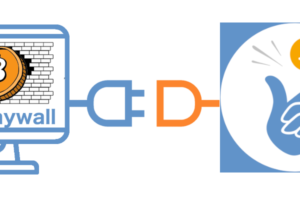Pagamento in Bitcoin per il plugin Paid Memberships Pro
Guida all’installazione
Paid Memberships Pro è un plugin freemium per WordPress per creare e gestire siti associativi, abbonamenti e contenuti a pagamento.
La versione di base è gratuita e ti permette di creare un sito associativo completamente funzionale, mentre i pacchetti di licenze a pagamento lo ampliano con componenti aggiuntivi a pagamento e supporto.
Paid Memberships Pro (PMPro) è un’ottima soluzione per chiunque abbia bisogno di monetizzare o gestire l’accesso ai contenuti di un sito WordPress. È ideale per i creatori di contenuti e i blogger, per i fornitori di corsi online, per le community e i siti associativi, per le associazioni e i club, per le piccole imprese che offrono abbonamenti, ecc.
Sebbene abbia molte opzioni di pagamento preinstallate, Bitcoin / Satoshi non erano ancora disponibili.
Il plugin Coinsnap for Paid Memberships Pro cambia le cose: In pochi minuti potrai addebitare Bitcoin / Satoshi per le tue offerte!
In questo articolo ti mostriamo come installare il plugin, come collegarlo al plugin PMP tramite Coinsnap o direttamente al tuo server BTCPay e, naturalmente, come funziona dal vivo sul nostro sito demo!
- Articolo del blog: https://coinsnap.io/coinsnap-for-paid-memberships-pro/
- WordPress: https://wordpress.org/plugins/search/Coinsnap/
- GitHub: https://github.com/Coinsnap/Coinsnap-for-PaidMembershipsPro

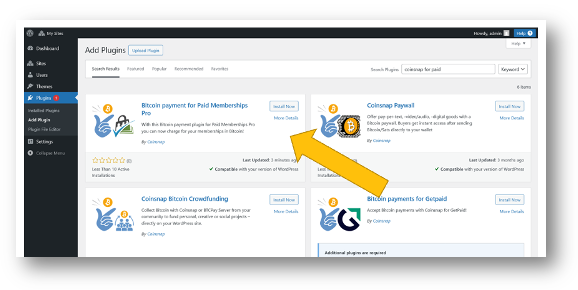
Puoi trovare facilmente il plugin Coinsnap for Paid Memberships Pro alla voce Plugin / Aggiungi plugin se inserisci “Coinsnap” nel campo di ricerca [1].
Poi vai al plugin Bitcoin payment for Paid Memberships Pro e clicca su Install [2]: WordPress lo installerà per te. Dovrai poi attivare il plugin cliccando su Attiva [3].
Nella fase successiva dovrai collegare il plugin al tuo conto Coinsnap e al tuo portafoglio Bitcoin-Lightning e potrai iniziare a vendere, ricevere donazioni e far pagare i download direttamente dai tuoi moduli! Ti mostreremo come fare poco più avanti.
Registra il tuo account Coinsnap o prova subito il plugin nel nostro negozio demo:
Collega il componente aggiuntivo Coinsnap for Paid Memberships Pro con il tuo plugin PMPro
Dopo aver installato e attivato il plugin Coinsnap for PMPro, devi configurare le impostazioni di Coinsnap. Vai su Iscrizioni [1] nella barra laterale nera a sinistra. Poi vai su Impostazioni [2].
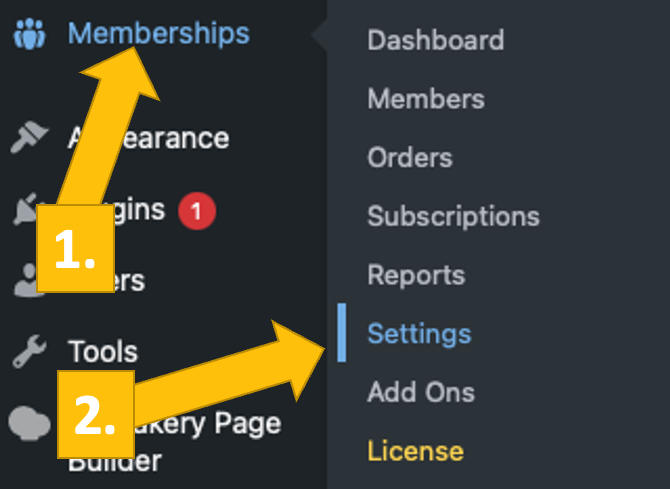
Successivamente, nella finestra delle impostazioni, scegli la scheda Pagamenti [1].
Vedrai quindi le Impostazioni del gateway di pagamento. Scegli Coinsnap [2] e clicca su Modifica impostazioni [3].
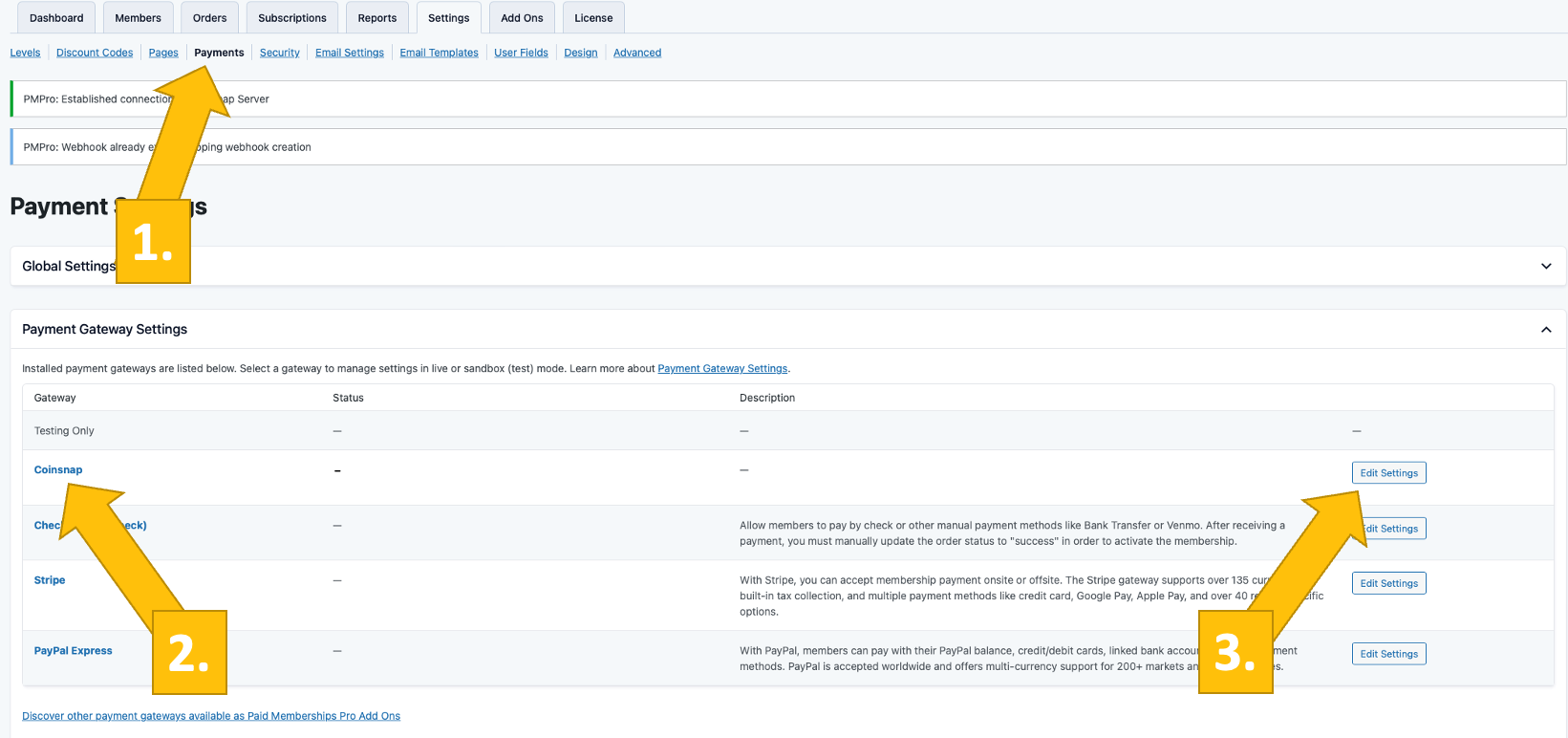
Ora devi inserire il tuo Coinsnap Store ID [1] e la chiave API [2].
Ora ti mostreremo dove trovare queste chiavi.
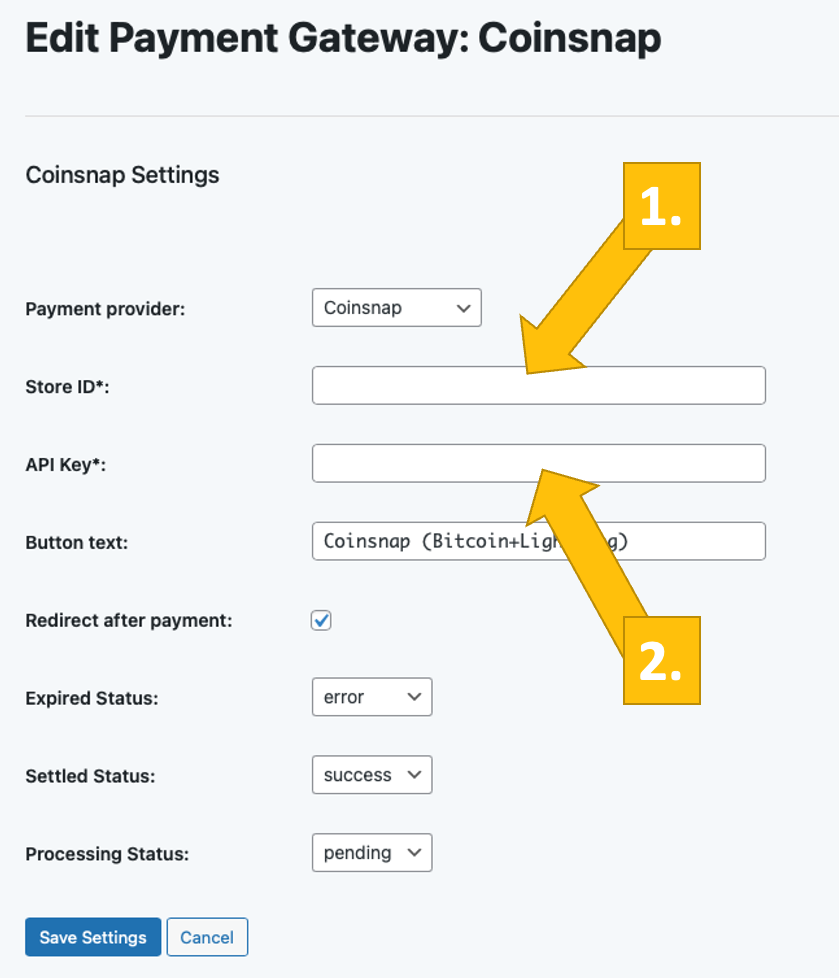
Per recuperare lo Store ID e l’API Key devi accedere al tuo account Coinsnap.
Poi clicca su Impostazioni [1], Store [2] e copia lo Store ID [3] e l’API Key [4].
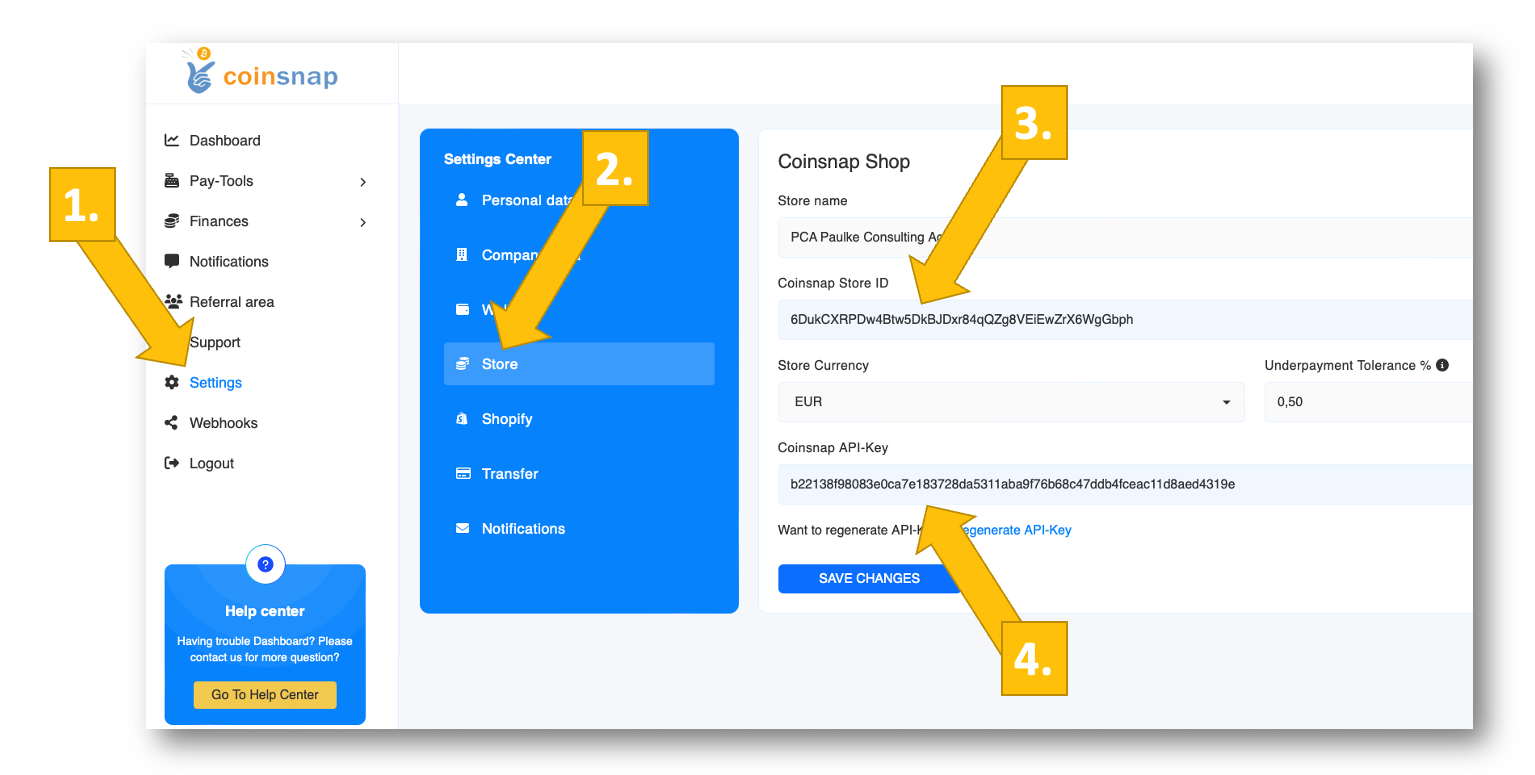
Ora basta incollare lo Store ID [1] e l’API Key [2] nelle impostazioni del plugin Easy Digital Download e cliccare su Salva impostazioni nella parte inferiore dello schermo.
Ora vedrai il messaggio verde che indica che il tuo plugin Easy Digital Downloads è ora connesso con il gateway di pagamento Coinsnap [3]!
Ora sei pronto a ricevere pagamenti Bitcoin Lightning con PMPro tramite Coinsnap. Tutti i pagamenti saranno accreditati direttamente sul tuo portafoglio Lightning.
Se vuoi utilizzare il tuo server BTCPay piuttosto che Coinsnap, nel prossimo paragrafo ti mostreremo come collegare il tuo server BTCPay a PMPro tramite il plugin Coinsnap for Paid Memberships Pro:
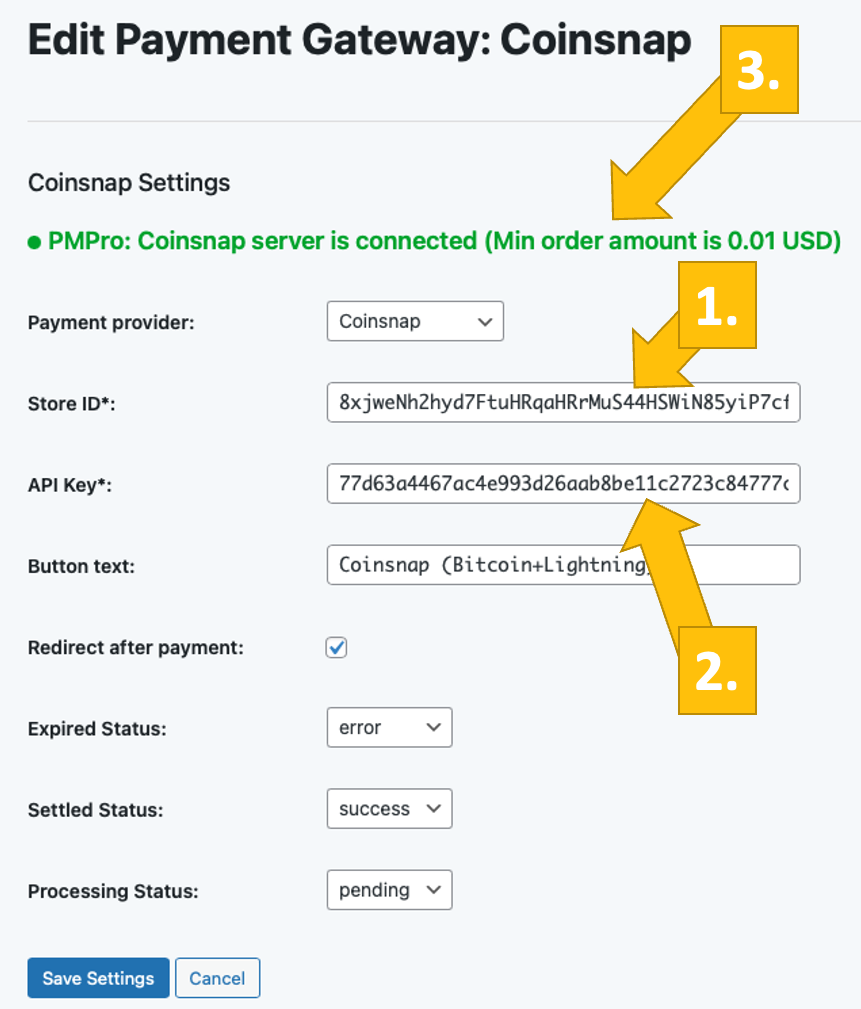
Connetti PMPro con il tuo server BTCPay tramite il plugin Coinsnap for Paid Memberships Pro
Se gestisci un tuo server BTCPay, con il nostro add-on Coinsnap hai a disposizione il modo più semplice per utilizzarlo con PMPro e accettare Bitcoin sul tuo sito WordPress. Grazie alla procedura guidata per il server BTCPay di Coinsnap è assolutamente semplice da realizzare:
Per prima cosa, nella scheda delle impostazioni di Coinsnap del tuo plugin PMPro scegli BTCPay Server come gateway di pagamento preferito [1].
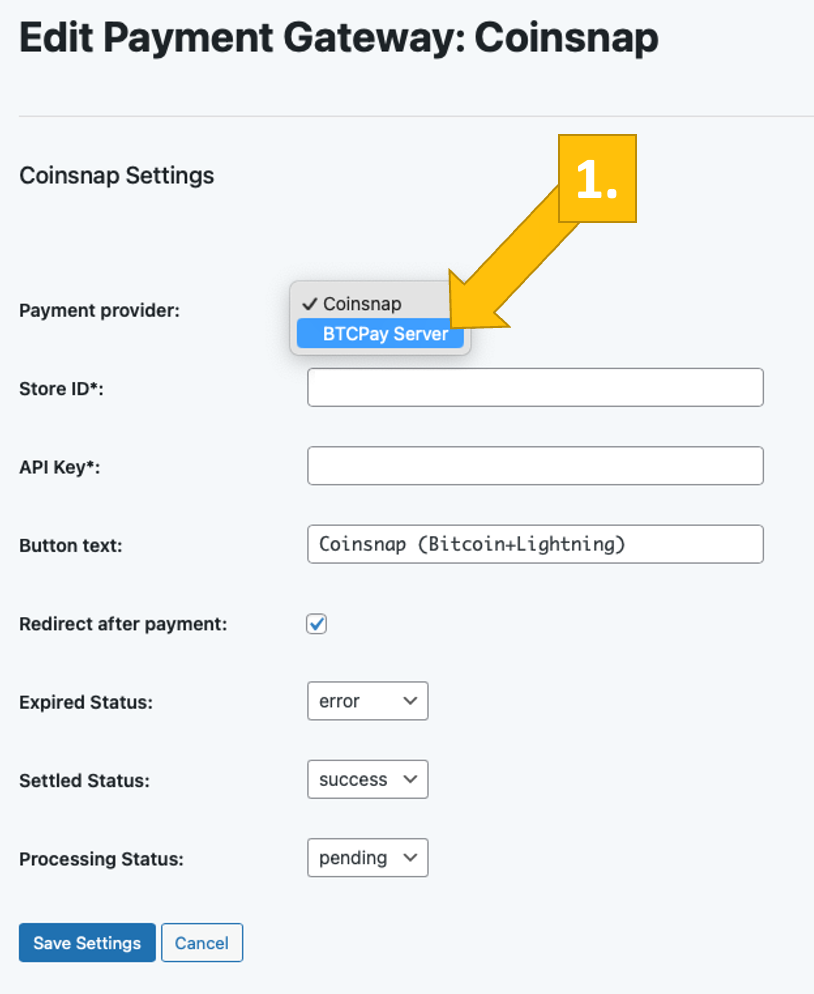
A questo punto, accedi al tuo server BTCPay.
Una volta fatto questo, inserisci l’URL del tuo server BTCPay [1] nelle impostazioni di Coinsnap in PMPro.
Poi, clicca su Generate API Key [2].
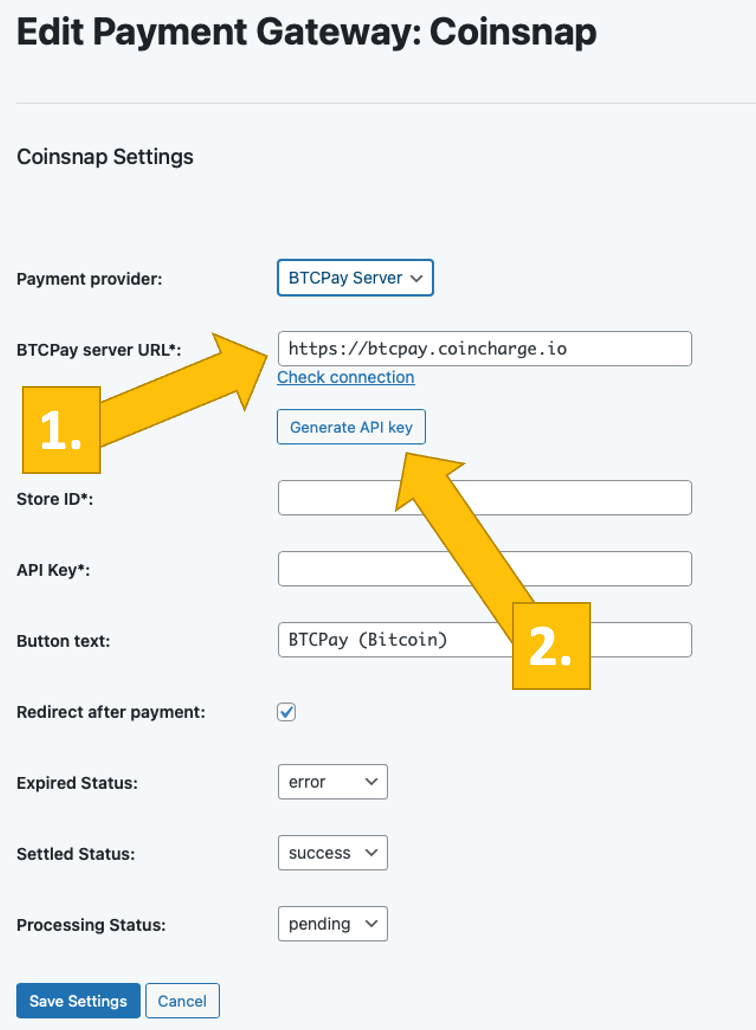
Verrai indirizzato al tuo Server BTCPay dove dovrai concedere a Coinsnap l’accesso al tuo Server BTCPay. Scegli il tuo Negozio [1], quindi clicca su continua [2].

Verrai quindi indirizzato a questa schermata. Inserisci il nome che vuoi che i tuoi clienti vedano durante il processo di pagamento [1]. Clicca su Autorizza app [2].

E questo è tutto:
In circa un minuto hai integrato il tuo plugin PMPro con il tuo server BTCPay, grazie alla procedura guidata per il server BTCPay integrata nel plugin Coinsnap for Paid Memberships Pro!
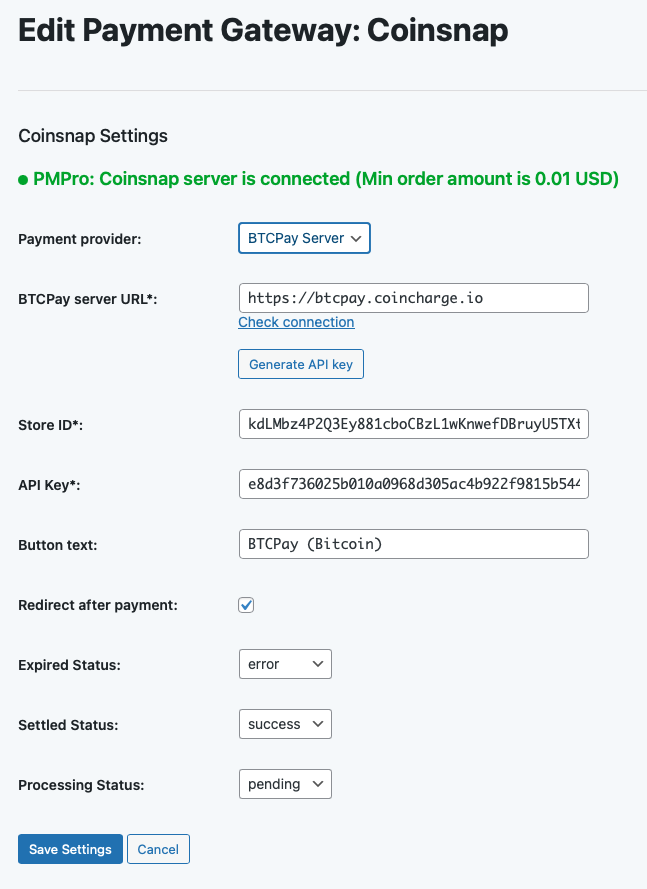
Prova subito l’acquisto di un abbonamento con Bitcoin sul tuo sito
Per assicurarti che tutto funzioni bene, dovresti acquistare un abbonamento al tuo sito web con Bitcoin.
Vai al login della tua iscrizione (senza aver effettuato il login!) e clicca su Iscriviti ora [1].
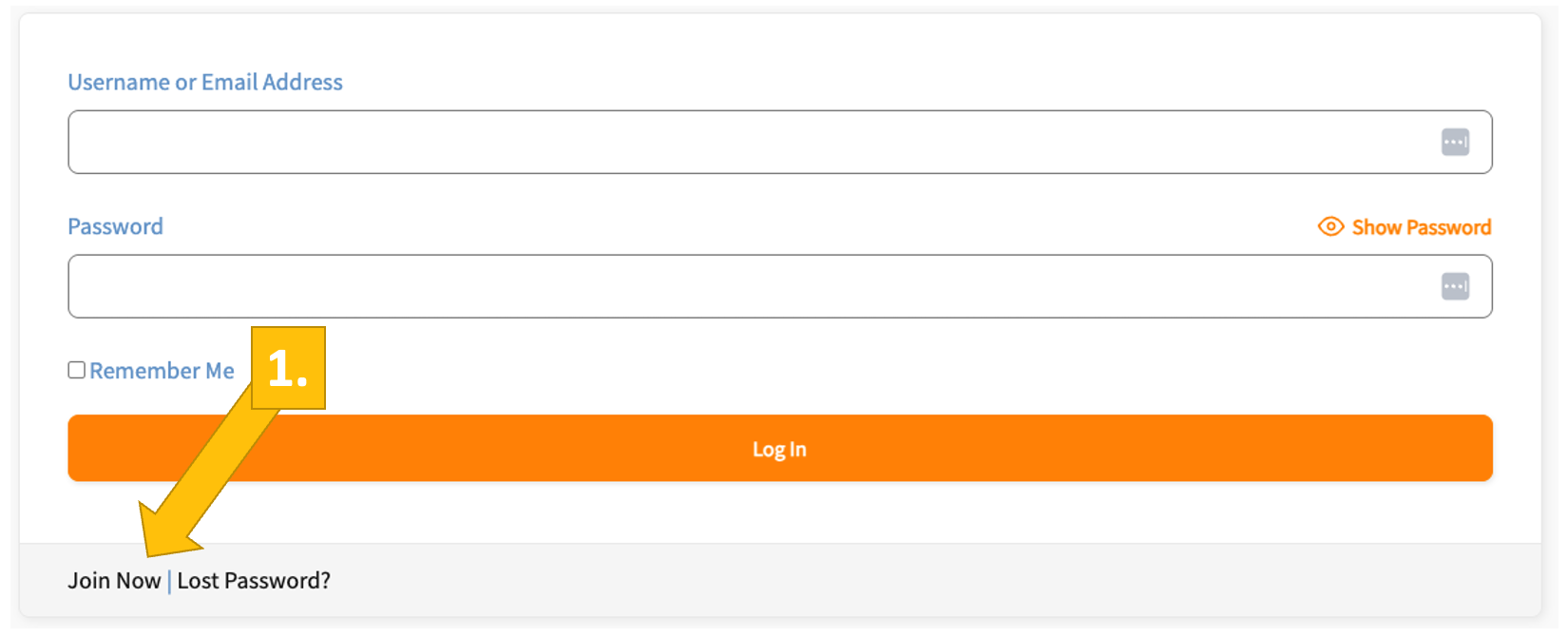
Seleziona il tuo piano di iscrizione preferito(Pro) [1].
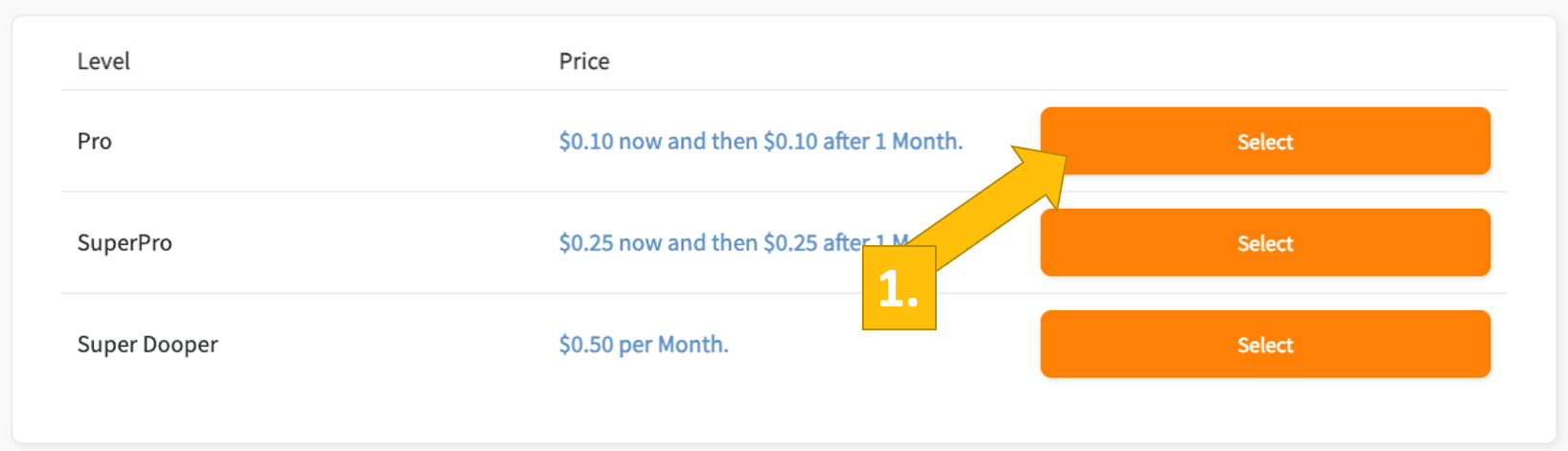
Ora vedrai le informazioni sul piano di adesione scelto [1]. Se è tutto ok,
inserisci un nome utente [2], una password [3] (confermando nel campo successivo) e il tuo indirizzo e-mail [4] (conferma nel campo successivo).
Poi clicca sul pulsante di pagamento in basso(Coinsnap (Bitcoin+Lightning)) [5].
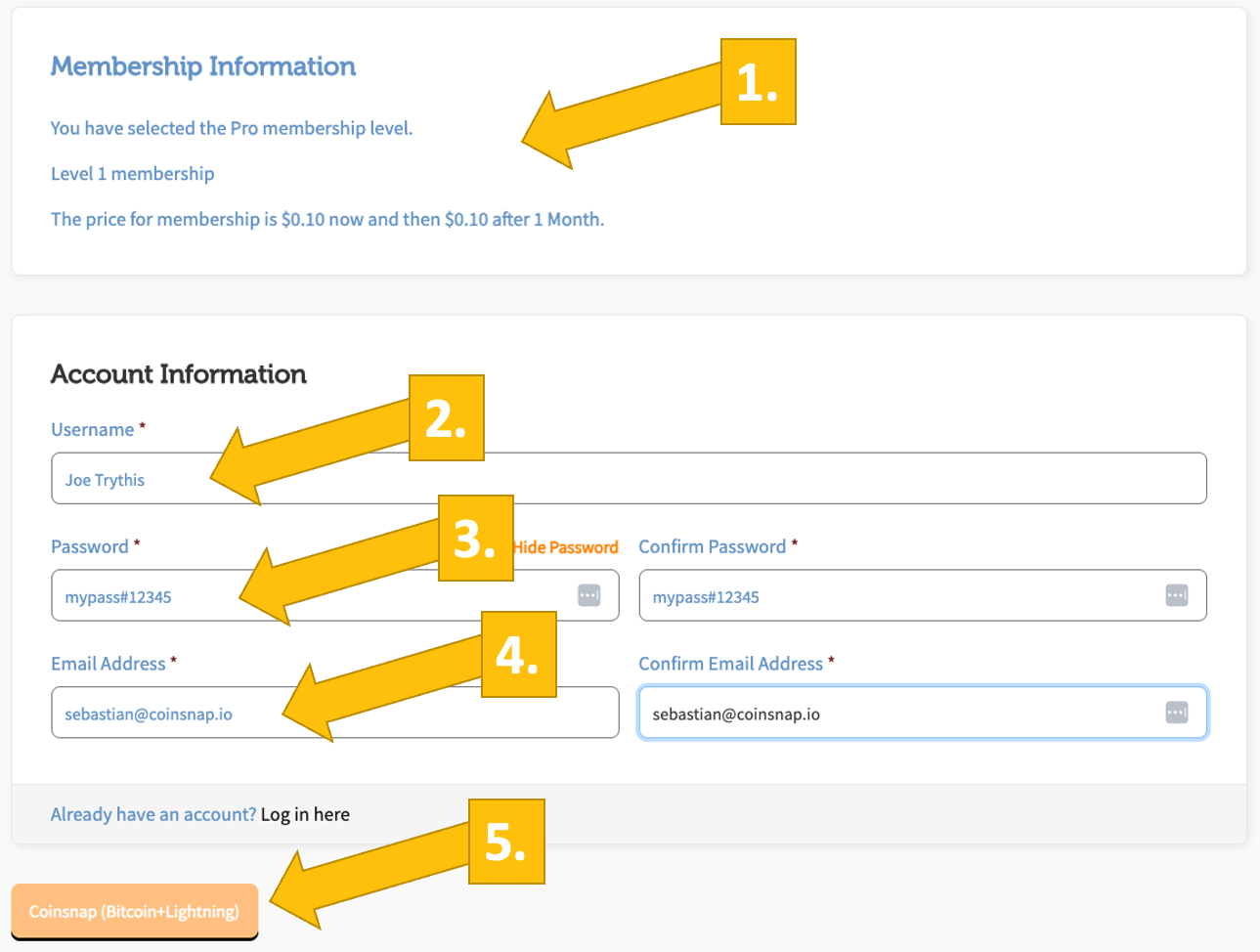
Ora vedi il qr-code per il tuo pagamento. Scansionalo con il tuo portafoglio Lightning e autorizza il pagamento.
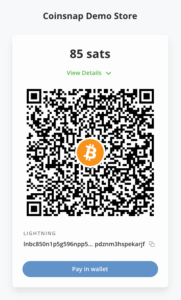
Il pagamento è stato accettato e i Satoshi sono già stati trasferiti nel tuo portafoglio Lightning.
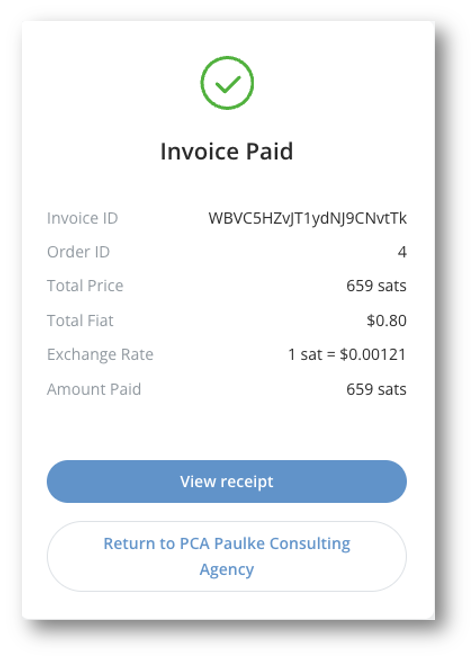
Se ottieni lo stesso processo quando crei un’iscrizione sul tuo sito web con PMPro, allora è tutto a posto: PMPro è collegato correttamente a Coinsnap o al tuo server BTCPay e sei pronto a caricare Bitcoin con il tuo plugin PMPro!